USB ディスク上にあるファイルを復元する方法
php エディタ Xigua は、USB ディスク上で見つからないファイルを回復するという問題に対する答えを提供します。 USB フラッシュ ドライブを使用する過程で、ファイルが見つからない状況に遭遇することがありますが、これは非常に迷惑です。現時点では、失われたファイルを回復するためにいくつかの方法を講じることができます。誤って削除した場合でも、フォーマットした場合でも、ウイルスに感染した場合でも、ファイルを回復する方法があれば幸いです。以下では、U ディスクファイルが見つからない問題を解決するためによく使用されるいくつかの回復方法を詳しく紹介します。
回復方法 1: 隠しデータの表示
U ディスク内にデータが見つからない場合は、隠しデータの表示を試みることができます。この方法でデータの取得に失敗した場合は、方法 2 を続けて読むことができます。 U ディスクのデータが隠される主な理由は、ウイルスやその他の悪意のあるプログラムの侵入であり、U ディスクの使用中に、いくつかの重要なファイルとウイルス ファイルが同時に隠されます。隠しデータを表示する具体的な方法は次のとおりです。
⑴デスクトップで「PC」インターフェイスを開き、左側のアドレス バーで USB ドライブ文字を見つけ、マウスでクリックします。
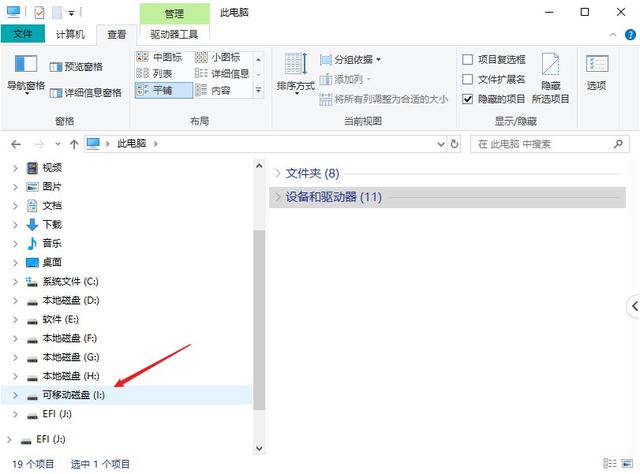
⑵ 開いた USB ディスク操作インターフェイスで、[表示] オプションをクリックし、[隠しアイテム] オプションをオンにします。
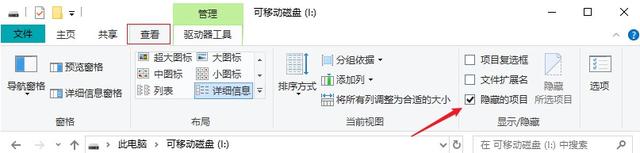
USB フラッシュ ドライブ内のデータを表示し、非表示の属性を削除します。右クリックしてデータを選択し、プロパティ インターフェイスを開き、属性を再表示します。
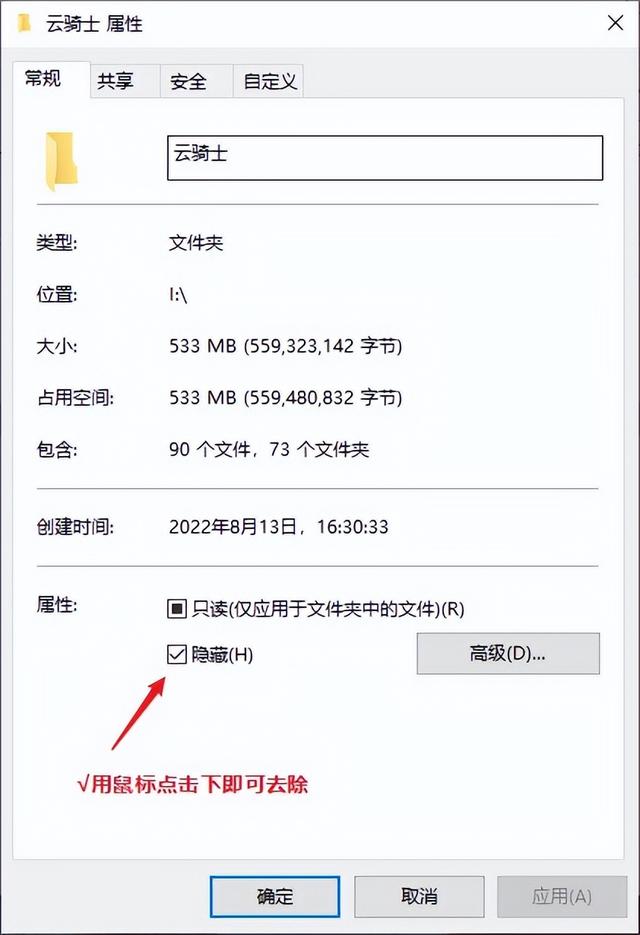
ヒント: 上記の方法は win10 システムを例にしていますが、他のシステムの操作方法も同様であるため、個別にリストすることはしません。
リカバリ方法 2: バックアップからデータを復元する
ユーザーは通常、データをバックアップする習慣を身につけています。データをバックアップした場合は、次の方法でデータを復元できます: データがコンピュータのディスクにコピーされている場合は、必要なデータをディスク上で直接検索して見つけることができます。データがクラウド ディスク プログラムにバックアップされている場合は、 , アカウントとパスワードでログインした後、ファイルをダウンロードします。データがバックアップされているか、まったくバックアップされていないのかがわからない場合は、この手順をスキップして、以下の方法を読み続けてください。
回復方法 3: U ディスク データ回復ソフトウェアを使用する
U ディスク ファイルが失われた後、失われたデータが上書きされないように無関係な操作をすべて停止すると、U ディスクを使用できるようになります。データ復元ソフトウェア 復元を実行するには、USB ディスクのデータを復元するのに適したソフトウェアはどれですか? Cloud Knight データ回復ソフトウェアを使用することをお勧めします。このソフトウェアは、誤った削除、誤ったフォーマット、ウイルス感染、プロンプトを開いたりフォーマットしたりできないなどの原因で USB フラッシュ ドライブ上で失われたデータを回復するのに役立ちます。紛失した写真、ビデオ、音声などの各種データ、文書、スプレッドシート、圧縮パッケージなど。具体的な手順は次のとおりです。
⑴ 失われたデータが含まれる USB ディスクをコンピュータに接続し、コンピュータ上で Cloud Knight データ回復ソフトウェアを開きます。注: データが失われたパーティションにソフトウェアをダウンロードしてインストールしないでください。
⑵ 失われた U ディスク データを復元するには、「U ディスク/メモリ カードの復元」機能を選択すると、挿入された U ディスク デバイスが自動的に認識され、それを選択して、「スキャンの開始」をクリックします。
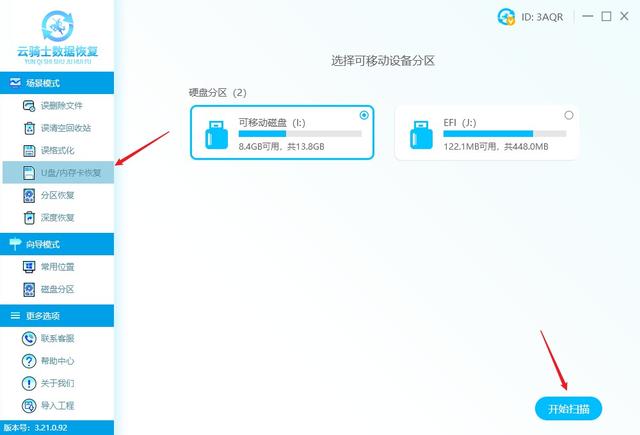
⑶スキャン作業が完了すると、ファイルの種類、ファイルサイズ、検索ファイル名などに基づいて必要なデータが見つかります。データが見つからない場合は、ディープリカバリを使用してスキャンできます。また。
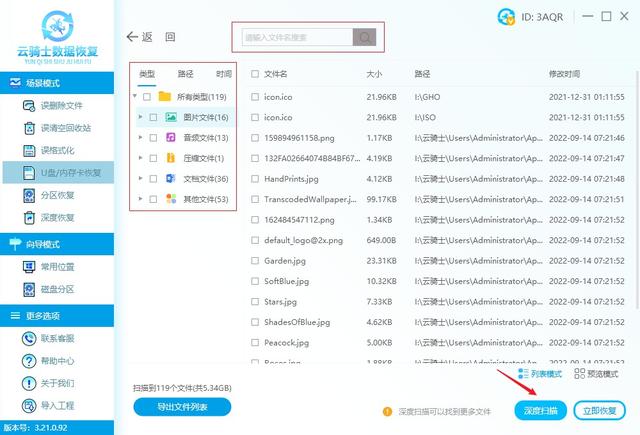
⑷最後に、見つかったデータを確認し、[今すぐ復元] をクリックしてデータを他のディスクに保存し、[OK] をクリックしてデータが正常に復元されるまで待ち、[表示] をクリックして復元された u ディスク データを表示します。 !
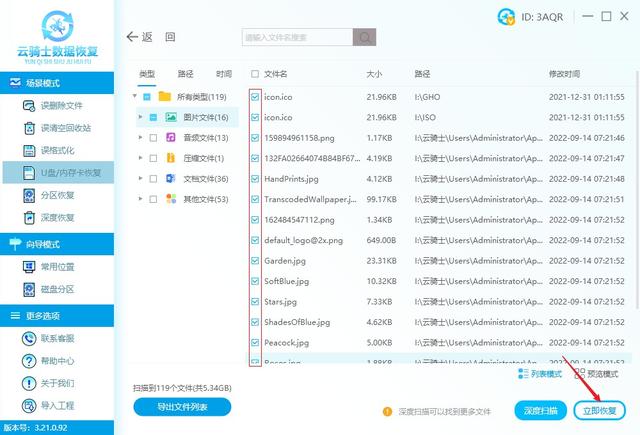
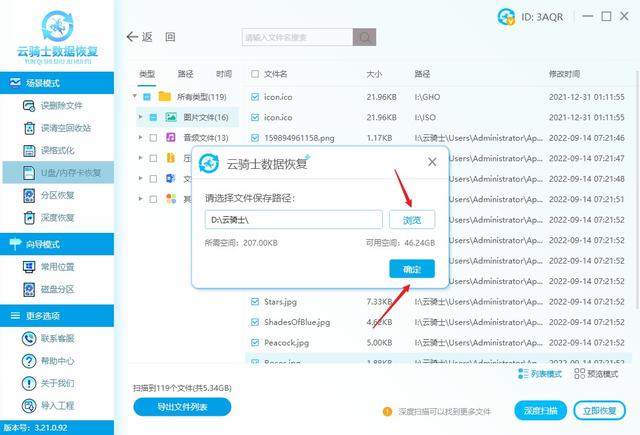
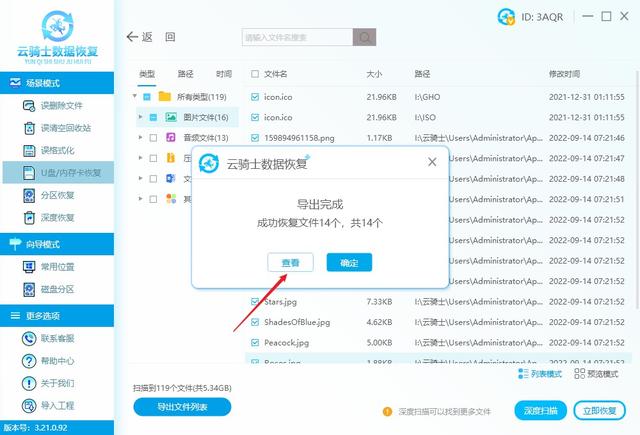
回復方法 4: 専門機関に連絡して回復を依頼する
ソフトウェアが必要なファイルをスキャンして回復できない場合、または USB ディスクが認識できない場合この場合、専門のデータ復旧機関に連絡して手動で復旧することもできます。手動で復旧する前に、USB ディスクがテストされ、データの復旧が試行される前に損傷が特定されます。
知識の普及: U ディスク ファイルの損失を防ぐ方法
⑴U ディスク ファイルの損失を防ぐ最善の方法は、複数のバックアップを作成することです。
⑵U ディスクデータの読み取りまたは書き込み中です USB フラッシュ ドライブを使用するときは抜き差しを禁止します;
⑶ USB フラッシュ ドライブ上のウイルスを定期的にチェックして駆除してください;
⑷ ユーザーは USB フラッシュ ドライブを取り扱う必要があります穏やかに運転する。
記事の終わり
以上がUSB ディスク上にあるファイルを復元する方法の詳細内容です。詳細については、PHP 中国語 Web サイトの他の関連記事を参照してください。

ホットAIツール

Undresser.AI Undress
リアルなヌード写真を作成する AI 搭載アプリ

AI Clothes Remover
写真から衣服を削除するオンライン AI ツール。

Undress AI Tool
脱衣画像を無料で

Clothoff.io
AI衣類リムーバー

AI Hentai Generator
AIヘンタイを無料で生成します。

人気の記事

ホットツール

メモ帳++7.3.1
使いやすく無料のコードエディター

SublimeText3 中国語版
中国語版、とても使いやすい

ゼンドスタジオ 13.0.1
強力な PHP 統合開発環境

ドリームウィーバー CS6
ビジュアル Web 開発ツール

SublimeText3 Mac版
神レベルのコード編集ソフト(SublimeText3)

ホットトピック
 7457
7457
 15
15
 1376
1376
 52
52
 77
77
 11
11
 17
17
 11
11
 システムの復元では、このドライブでシステム保護を有効にする必要があることが求められます
Jun 19, 2024 pm 12:23 PM
システムの復元では、このドライブでシステム保護を有効にする必要があることが求められます
Jun 19, 2024 pm 12:23 PM
コンピュータには復元ポイントがあり、システムを復元すると、「このドライブでシステム保護を有効にする必要があります。」というメッセージが表示されますが、これは通常、システム保護機能がオンになっていないことを意味します。システム保護は、システム ファイルと設定をバックアップするためのシステム復元ポイントを作成できる、Windows オペレーティング システムによって提供される機能です。そうすれば、何か問題が発生した場合でも、以前の状態に戻すことができます。システムに障害が発生し、デスクトップに入って起動できない場合は、次の方法のみを試すことができます。 トラブルシューティング - 詳細オプション - コマンド プロンプト コマンド 1 netstartvssrstrui.exe/offline:C:\windows=active コマンド 2 cd%windir%\ system32 \configrenSYSTEMsy
 win10 でユーザーが切り替えられない場合はどうすればよいですか? win10 のログイン インターフェイスにユーザー切り替えオプションがない場合はどうすればよいですか?
Jun 25, 2024 pm 05:21 PM
win10 でユーザーが切り替えられない場合はどうすればよいですか? win10 のログイン インターフェイスにユーザー切り替えオプションがない場合はどうすればよいですか?
Jun 25, 2024 pm 05:21 PM
Windows 10 ユーザーが遭遇する可能性のある問題は、ログイン インターフェイスにユーザー切り替えオプションが見つからないことです。では、win10 ログイン インターフェイスにユーザー切り替えオプションがない場合はどうすればよいでしょうか。このサイトでは、win10 ログイン インターフェイスでユーザー オプションを切り替えられない問題について詳しく説明します。 win10 ログイン インターフェイスでユーザー オプションを切り替える問題の詳細な解決策: ユーザー アカウント設定を確認します: まず、コンピューター上に複数のユーザー アカウントがあり、それらのアカウントが有効になっていることを確認します。次の手順に従って、アカウントを確認して有効にすることができます: a. Win+I キーを押して [設定] を開き、[アカウント] を選択します。 b. 左側のナビゲーション バーで [家族とその他] または &ld を選択します。
 win10 でリアルタイム保護を完全にオフにする方法 win10 コンピューター 0 でリアルタイム保護機能を無効にする方法
Jun 05, 2024 pm 09:46 PM
win10 でリアルタイム保護を完全にオフにする方法 win10 コンピューター 0 でリアルタイム保護機能を無効にする方法
Jun 05, 2024 pm 09:46 PM
Windows 10 システムに付属する包括的なウイルス対策ソフトウェアは、パーソナル コンピュータのセキュリティを継続的に保護できますが、ダウンロードした一部のファイルに影響を与える場合もあります。一部のユーザーにとっては、リアルタイム保護機能を一時的にオフにする方が適切な場合があります。しかし、多くのユーザーは、Win10 システムのリアルタイム保護機能を完全にオフにする方法を知りません。 1. まず、「Win + R」キーを押して実行ウィンドウを開き、「gpedit.msc」コマンドを入力してローカル グループ ポリシー エディター インターフェイスを開きます。 2. 次に、開いたインターフェイスで [コンピューターの構成/管理] をクリックします。テンプレート/Windows コンポーネント/MicrosoftDef
 win10でデフォルトの壁紙を復元するにはどうすればよいですか? Windows 10システムのデフォルトの壁紙をすばやく復元するための1つのトリック
Jun 02, 2024 pm 02:07 PM
win10でデフォルトの壁紙を復元するにはどうすればよいですか? Windows 10システムのデフォルトの壁紙をすばやく復元するための1つのトリック
Jun 02, 2024 pm 02:07 PM
Windows 10 システムで、システムのデフォルトの壁紙に戻したい場合は、次の手順を実行できます。 1. デスクトップの空白スペースを右クリックし、ポップアップ メニューで [個人用設定] を選択します。 2. これにより、[設定] の [個人用設定] ウィンドウが開きます。左側のメニューで、「背景」をクリックします。 3. [背景] 設定で、[画像の選択] の横にあるドロップダウン メニューを見つけてクリックし、Windows のデフォルト (WindowsDefault) を選択するか、下の画像プレビューでデフォルトの壁紙に似た画像を直接選択します (存在する場合)。複数のオプションがあります)。 4. システムに複数のバージョンがある場合
 Win10 がスクリーンショットを撮ってクラッシュした場合はどうすればよいですか? Win10 がスクリーンショットを撮った後に点滅して消える問題を解決するにはどうすればよいですか?
Jun 02, 2024 pm 12:48 PM
Win10 がスクリーンショットを撮ってクラッシュした場合はどうすればよいですか? Win10 がスクリーンショットを撮った後に点滅して消える問題を解決するにはどうすればよいですか?
Jun 02, 2024 pm 12:48 PM
Win10 でスクリーンショットを撮った後にスクリーンショットが消えてしまう原因はさまざまです。ユーザーはまずスクリーンショットの保存場所を確認するか、スクリーンショットの設定を調整するか、アニメーション効果を確認して確認することができます。本当に動作しない場合は、ドライバーとオペレーティングシステムを更新して動作させることもできます。このサイトでは、Win10 のスクリーンショットを撮った後に消える問題の分析をユーザーに丁寧に紹介します。 Win10 で写真を撮った後、点滅したり消えたりする問題の分析 1. スクリーンショットが保存される場所を確認します。Win+PrtSc (PrintScreen) キーの組み合わせを使用してスクリーンショットを撮ると、スクリーンショットは通常 C:\ に保存されます。ユーザー\あなたのユーザー名\ピクチャ\スクリーンショット フォルダー。お願いします
 Windows が Windows オーディオ サービスを開始できませんエラー 0x80070005
Jun 19, 2024 pm 01:08 PM
Windows が Windows オーディオ サービスを開始できませんエラー 0x80070005
Jun 19, 2024 pm 01:08 PM
男性のコンピュータが表示されます: Windows は WindowsAudio サービス (ローカル コンピュータ上にあります) を開始できません。エラー 0x8007005: アクセスが拒否されました。この状況は通常、ユーザーの権限が原因で発生します。これを修正するには、次の方法を試してください。方法 1: レジストリを変更してバッチ処理を通じてアクセス許可を追加し、デスクトップに新しいテキスト ドキュメントを作成して .bat として保存し、管理者を右クリックして作業を進めます。 Echo==========================EchoProcessingRegistryPermission.Pleasewait...Echo================ == ========subinacl/サブキー
 Win10 タスク マネージャーがクラッシュした場合の対処方法 Win10 タスク マネージャーのクラッシュを修正するにはどうすればよいですか?
Jun 25, 2024 pm 04:31 PM
Win10 タスク マネージャーがクラッシュした場合の対処方法 Win10 タスク マネージャーのクラッシュを修正するにはどうすればよいですか?
Jun 25, 2024 pm 04:31 PM
皆さんこんにちは。Windows 10 のタスク マネージャーがクラッシュし続ける状況に遭遇したことがありますか?この機能は非常に役立ち、実行中のすべてのタスクをすぐに確認できるので、非常に便利ですよね。しかし、この問題に遭遇したものの解決方法が分からなかったという友人もいたので、具体的な解決策を紹介しましょう。 Win10 タスク マネージャー クラッシュの解決策 1. まず、キーボードの「Win」+「R」キーを押したままにして「ファイル名を指定して実行」を開き、「regedit」と入力して Enter キーを押します。 2. フォルダーを展開し、「HKEY_CURRENT_USERSoftwareMicros」を見つけます。
 Win10 でカレンダー イベントのポップアップ リマインダーが表示されない場合はどうすればよいですか? Win10 でカレンダー イベントのリマインダーが表示されなくなった場合はどうすればよいですか?
Jun 09, 2024 pm 02:52 PM
Win10 でカレンダー イベントのポップアップ リマインダーが表示されない場合はどうすればよいですか? Win10 でカレンダー イベントのリマインダーが表示されなくなった場合はどうすればよいですか?
Jun 09, 2024 pm 02:52 PM
カレンダーは、ユーザーがスケジュールを記録したり、リマインダーを設定したりするのに役立ちますが、多くのユーザーは、Windows 10 でカレンダー イベントのリマインダーが表示されない場合はどうすればよいかを尋ねています。ユーザーはまず Windows の更新ステータスを確認するか、Windows App Store のキャッシュをクリアして操作を実行できます。このサイトでは、Win10 カレンダーのイベントリマインダーが表示されない問題の分析をユーザーに丁寧に紹介します。カレンダーイベントを追加するには、システムメニューの「カレンダー」プログラムをクリックします。カレンダー内の日付をマウスの左ボタンでクリックします。編集画面でイベント名とリマインダー時刻を入力し、「保存」ボタンをクリックするとイベントが追加されます。 Win10のカレンダーイベントリマインダーが表示されない問題を解決する




